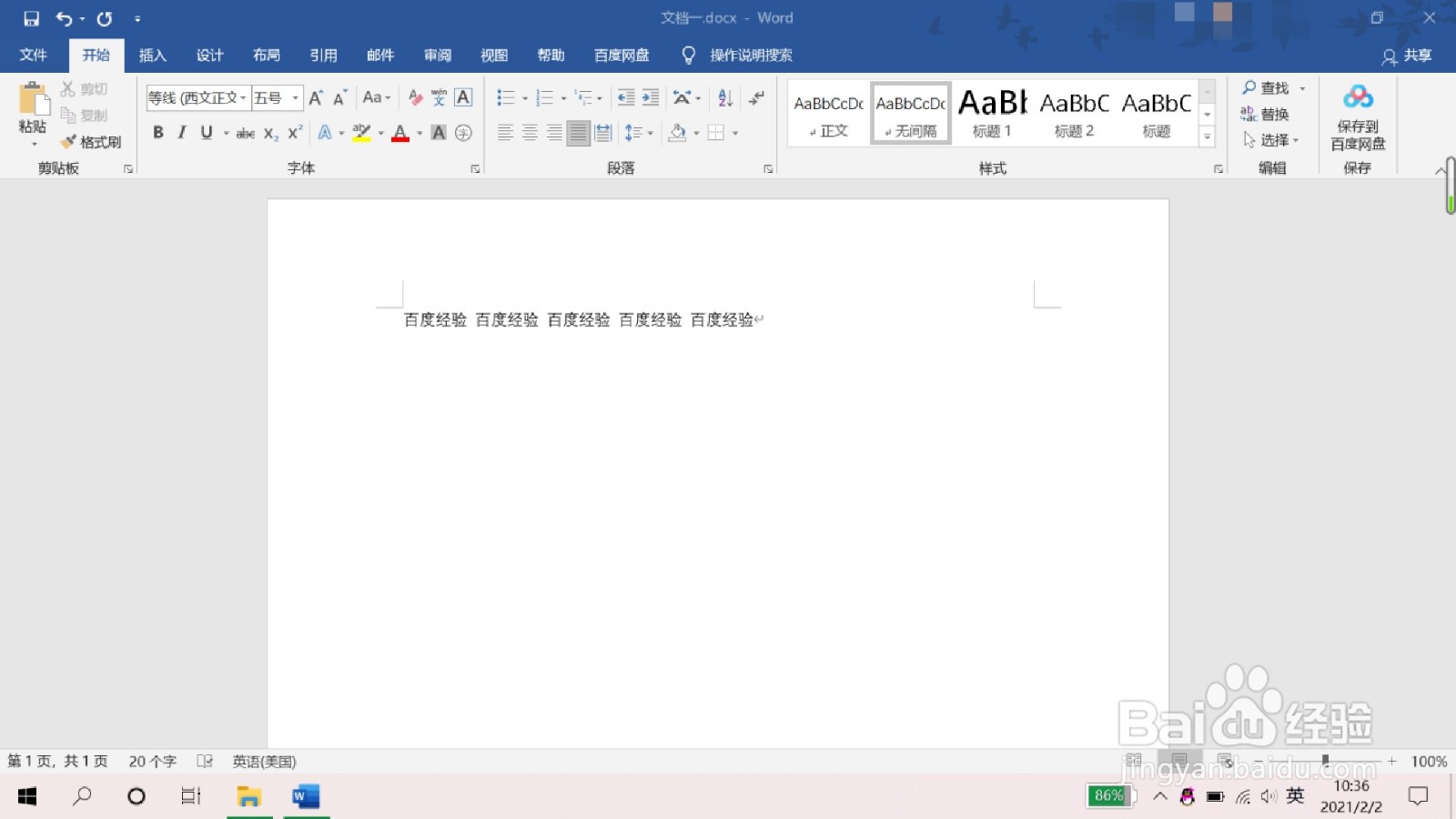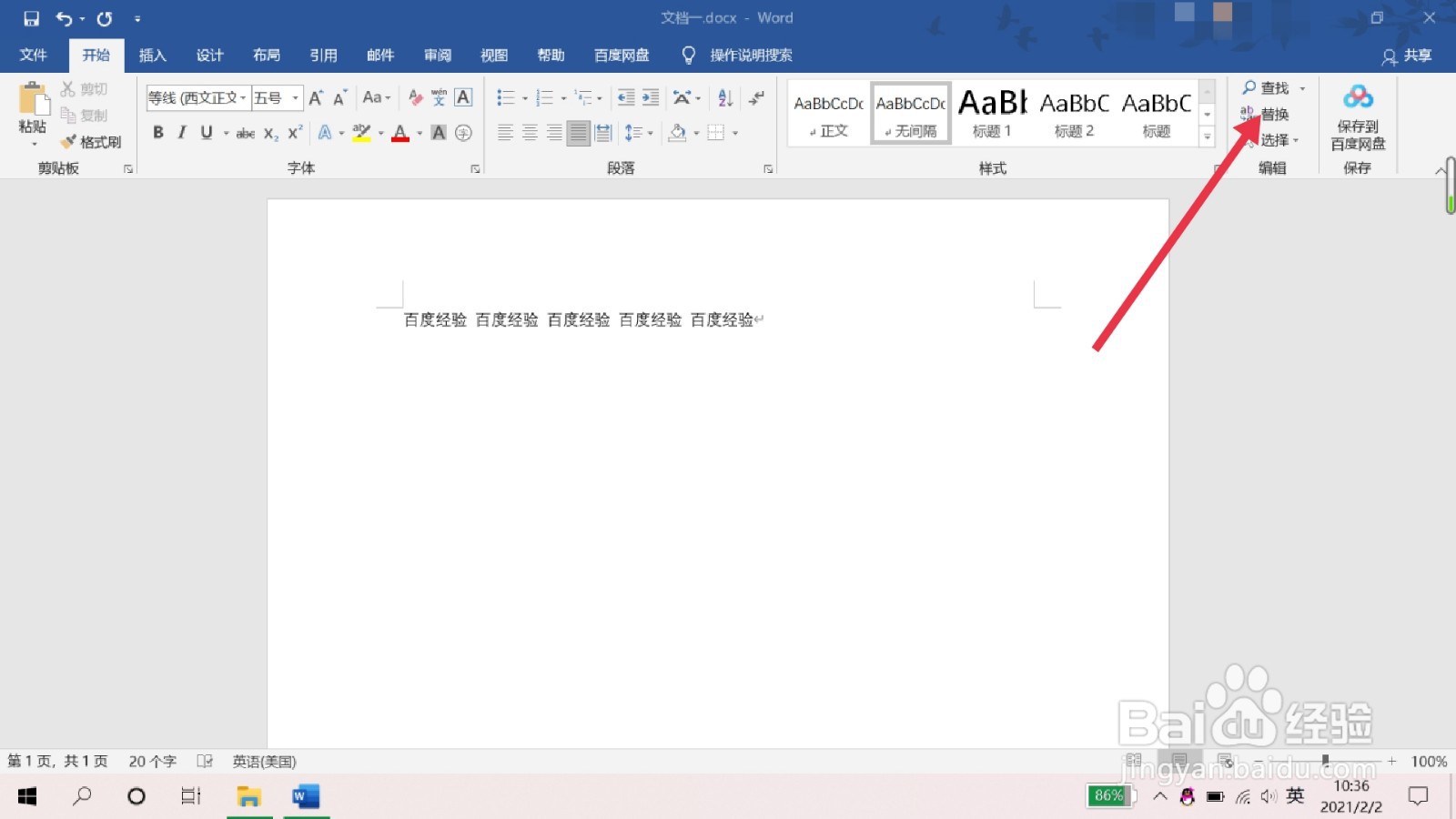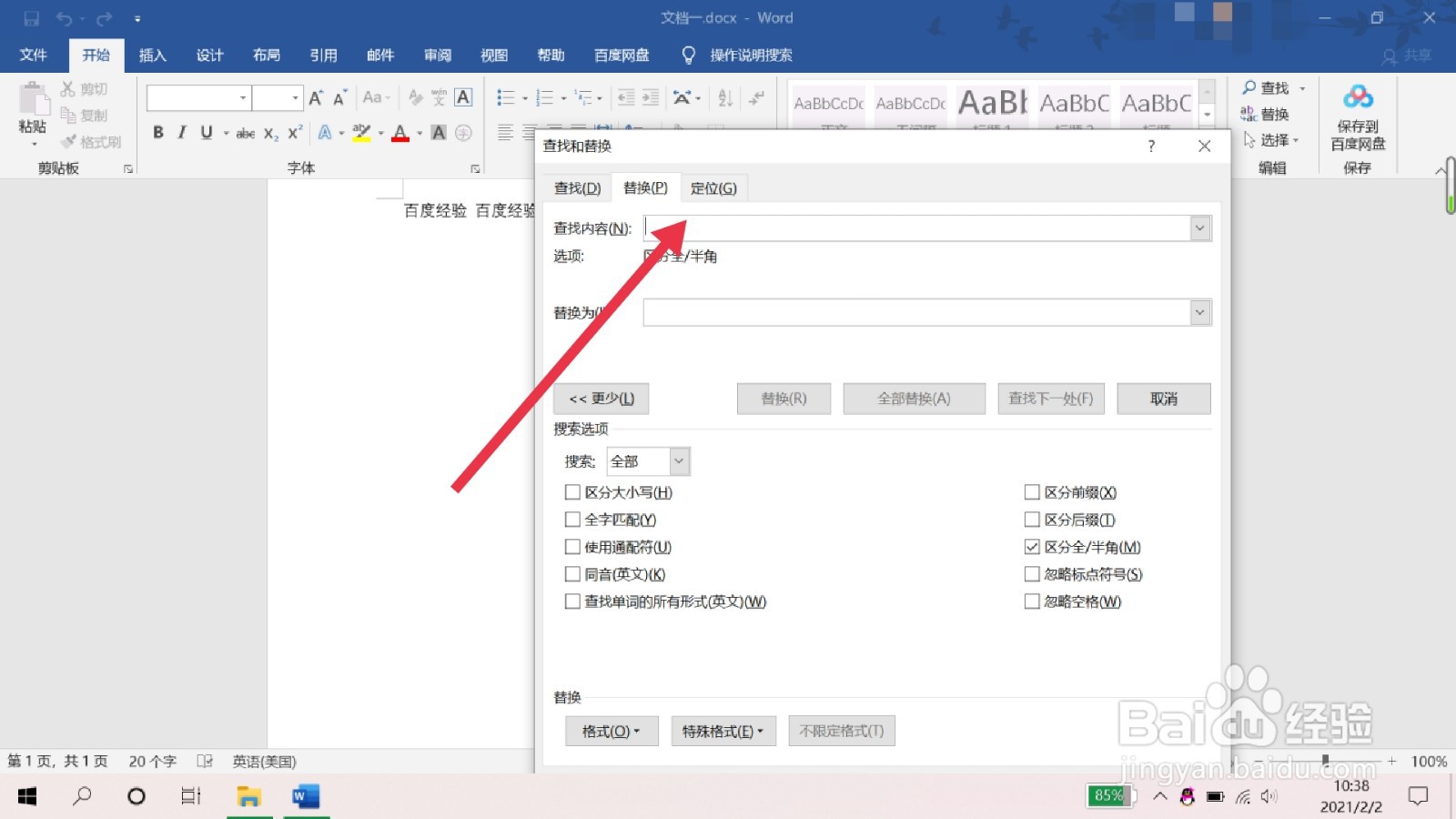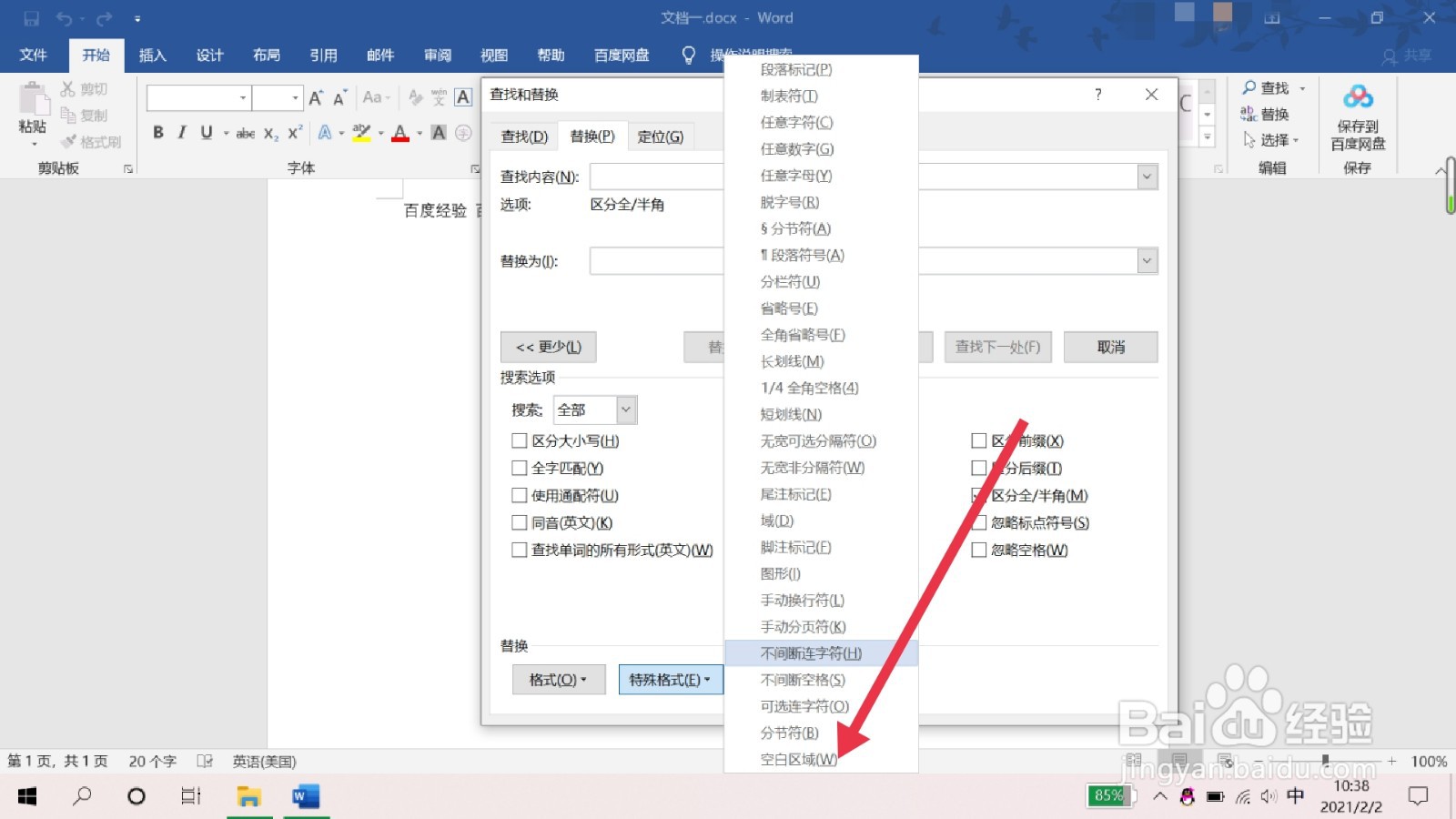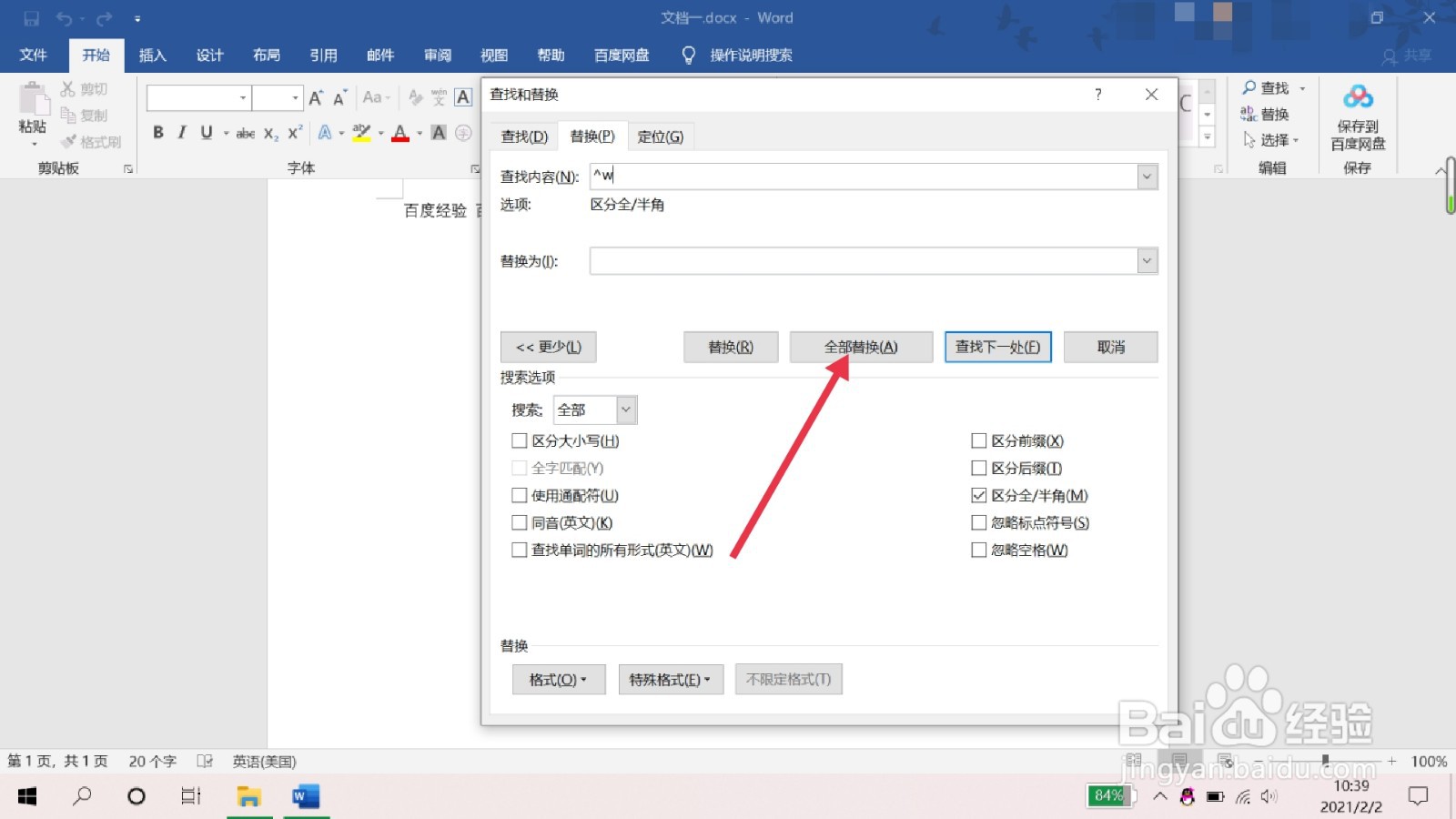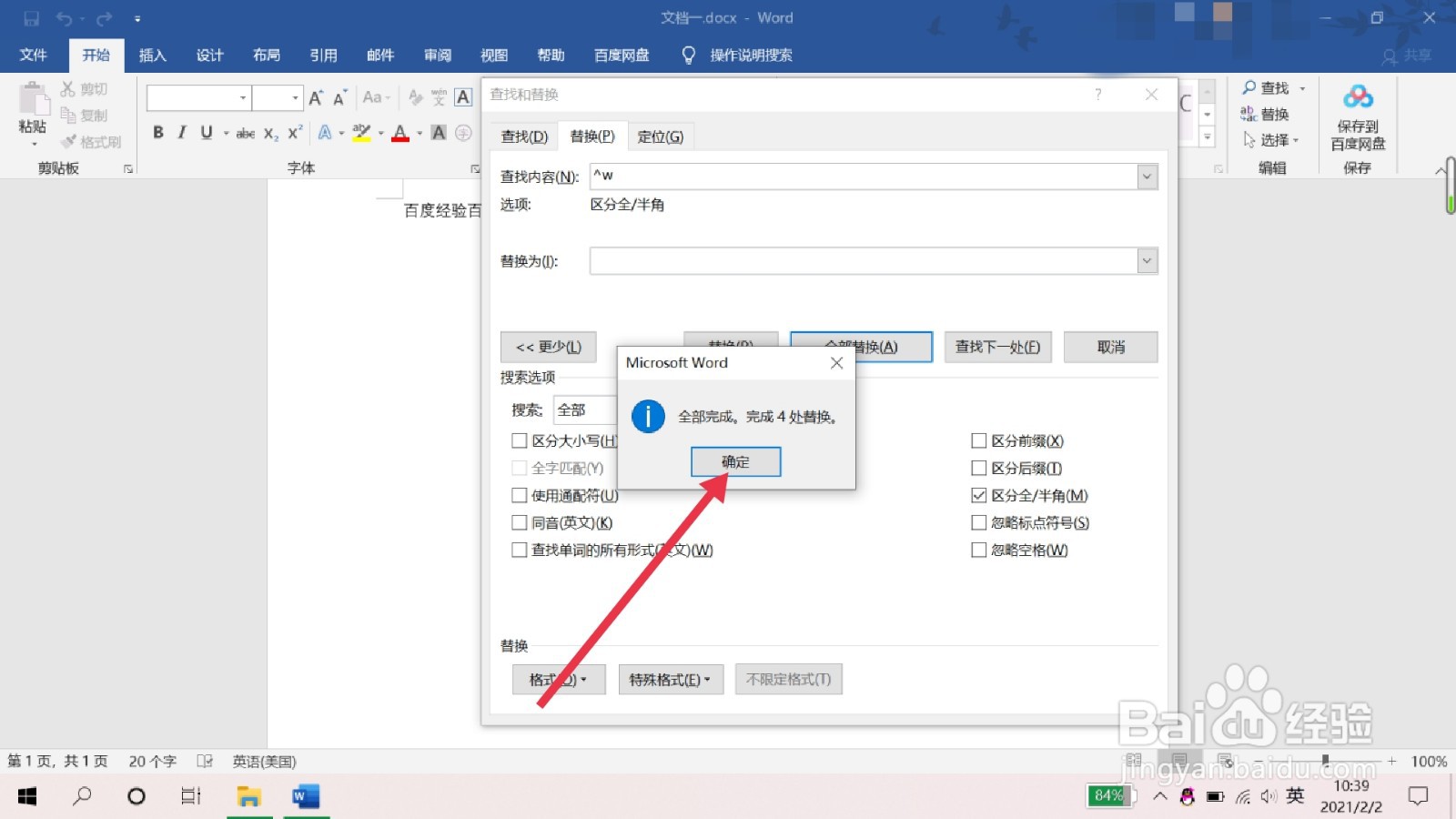word中怎么批量删除文档中的空白
1、第一步:打开需要删除段落中空白的文档
2、第二步:在工具栏选择替换
3、第三步:将鼠标定位在弹出的页面中的查找内容后的框中
4、第四步:选择特殊格式
5、第五步:在弹出页面中选择空白区域
6、第六步:选择全部替换
7、第七步:在弹出的页面中选择确定,此时段落中的空白就消失了
声明:本网站引用、摘录或转载内容仅供网站访问者交流或参考,不代表本站立场,如存在版权或非法内容,请联系站长删除,联系邮箱:site.kefu@qq.com。
阅读量:35
阅读量:85
阅读量:85
阅读量:79
阅读量:42